안녕하세요. 휴대폰 iPhone으로 변경하고 나서 처음에는 갤럭시가 더 괜찮다고 생각했는데 막상 사용하면서 익숙해지다 보니 장점이 있는 것 같아요.
아이폰 유저끼리 공유되는 게 편리합니다. 에어드롭 기능이죠. 하지만, 처음 구매 시 내 기기의 Name은 너무나 평범한 이름이라 공유할 때 헷갈릴 수 있고 잘 눈에 안 띕니다.
그래서 오늘은 아이폰 에어드롭 이름 변경 및 바꾸기 방법을 살펴보는 시간을 가져보도록 하겠습니다. 아래 그림을 보시면 이해가 쉬울거에요.
클릭 4번이면 끝낼 수 있으니 한 번 바꿔보는 걸 추천해드립니다. 나만의 Name을 설정해서 가지고 다니는 게 더 내 것 같은 느낌이 들잖아요.
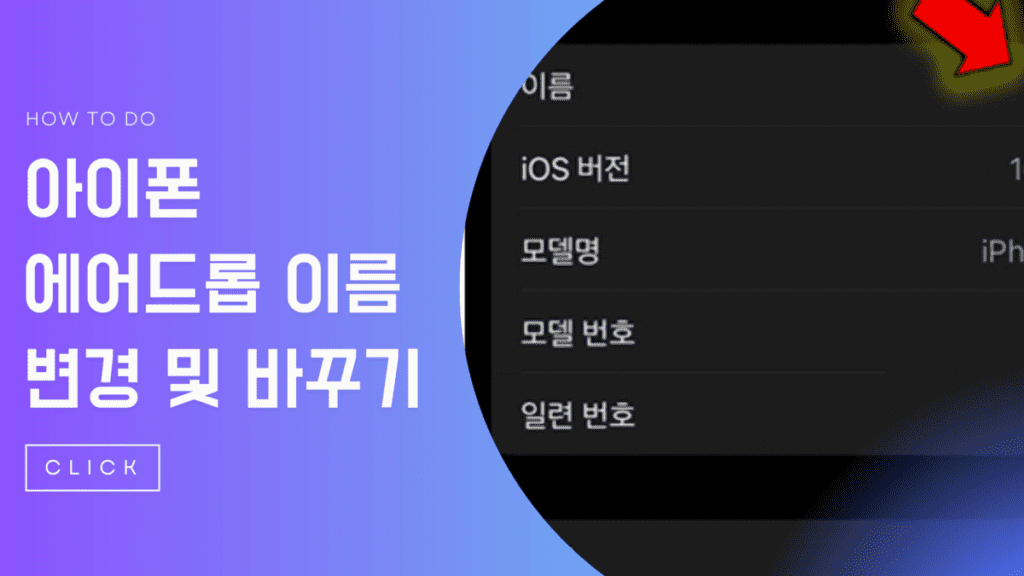
아이폰 에어드롭 이름 변경
1. 설정 Setting을 눌러줍니다.
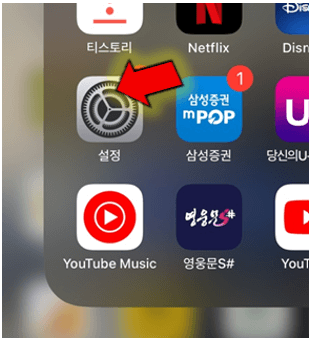
2. 일반을 클릭해주시면 되겠습니다.
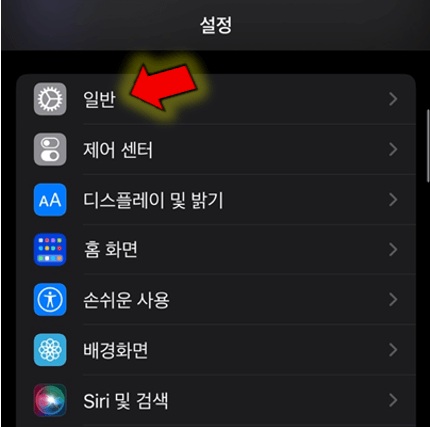
3. 그 다음 정보를 눌러주세요.
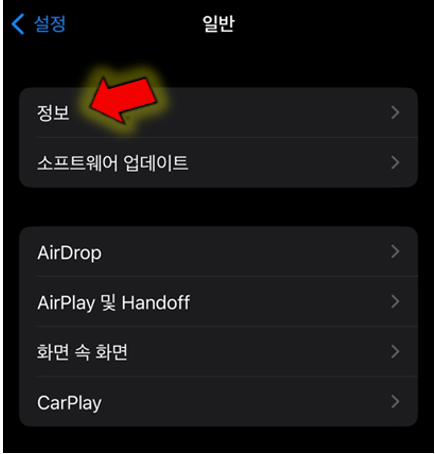
4. 맘에 안드는 Name으로 지정되어있죠. 클릭해주세요.
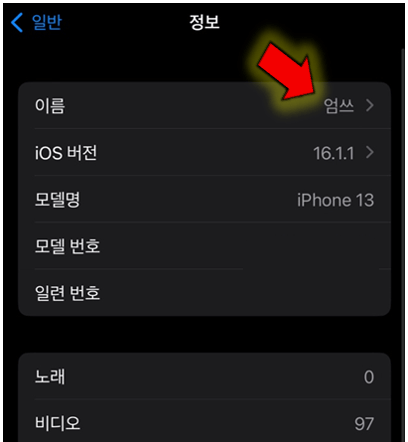
5. 바꾸고 싶은 닉네임으로 입력 후 완료를 누릅니다.
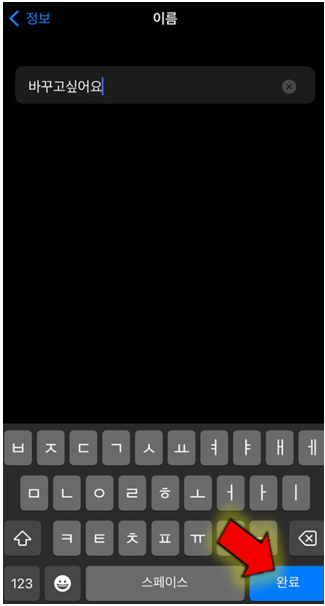
6. 아래와 같이 아이폰 에어드롭 이름 변경이 완료됩니다.
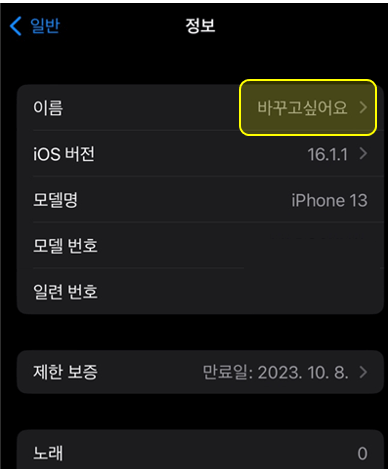
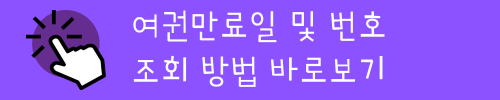
맺음말
오늘 이렇듯 이 게시물을 통해 아이폰 에어드롭 이름 변경 클릭 단 4번만에 끝낼 수 있는 방법을 살펴보았습니다. 핫스팟 Name 공용으로 사용됩니다.
이제 어렵지 않게 내가 원하는 대로 이름을 바꿀 수 있습니다. 저도 처음에 iPhone 구입 했을 시 바꾸려고 했는데 해당 기능이 어디 있나 좀 헤맸네요.